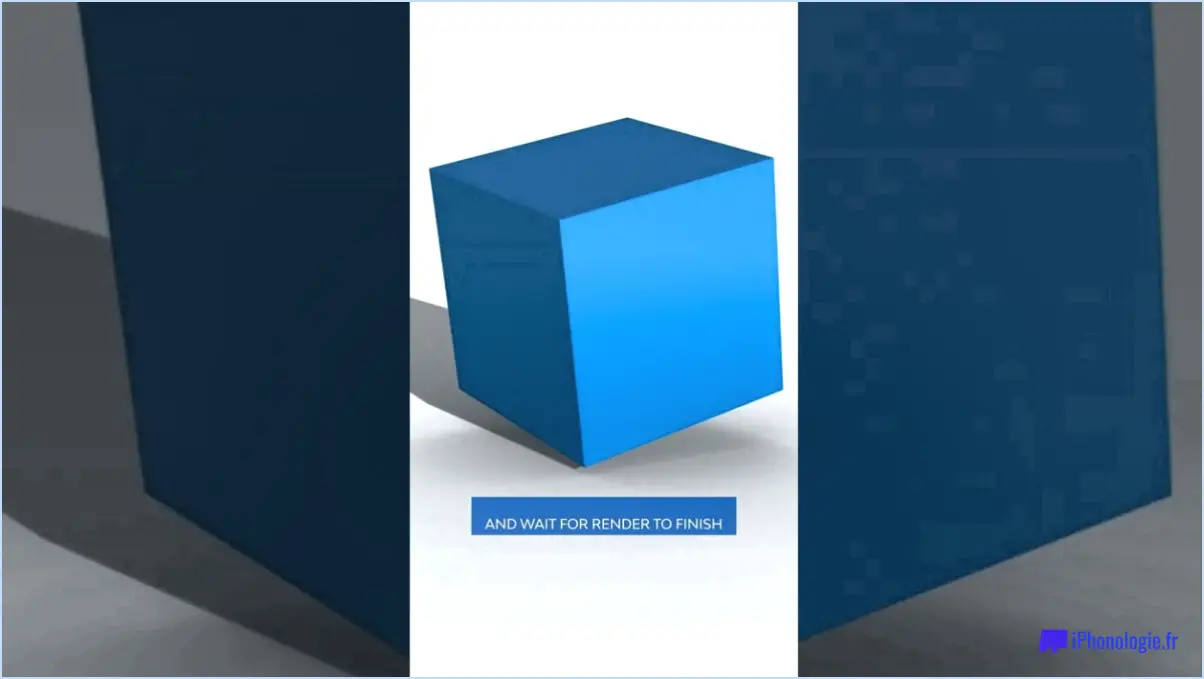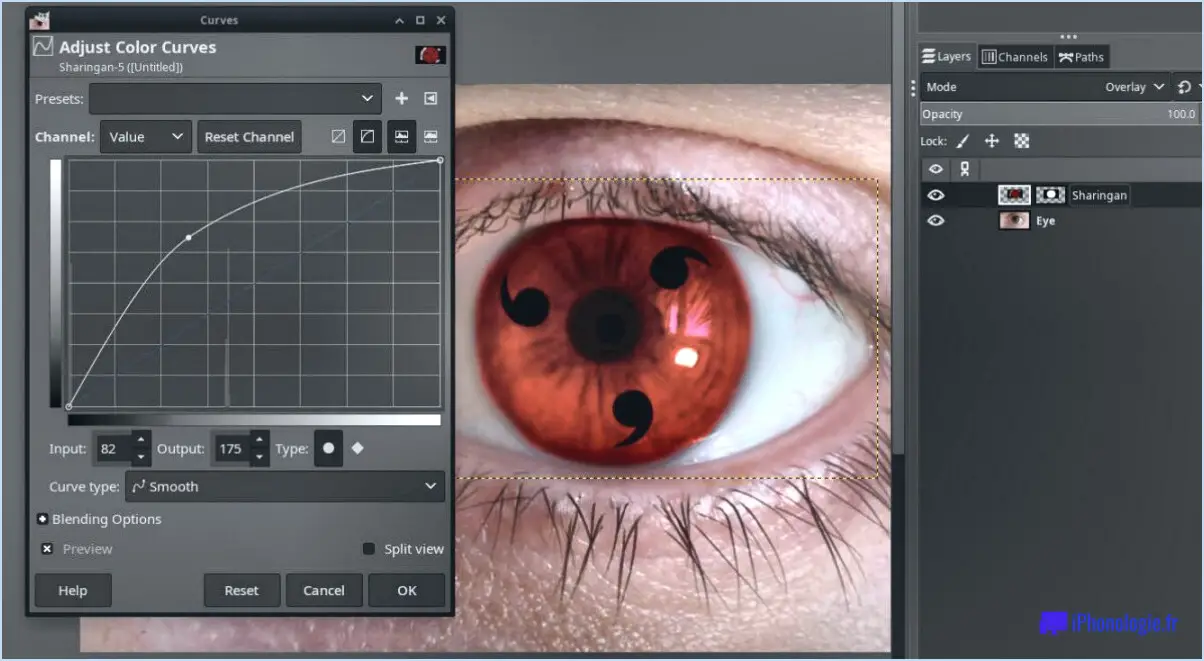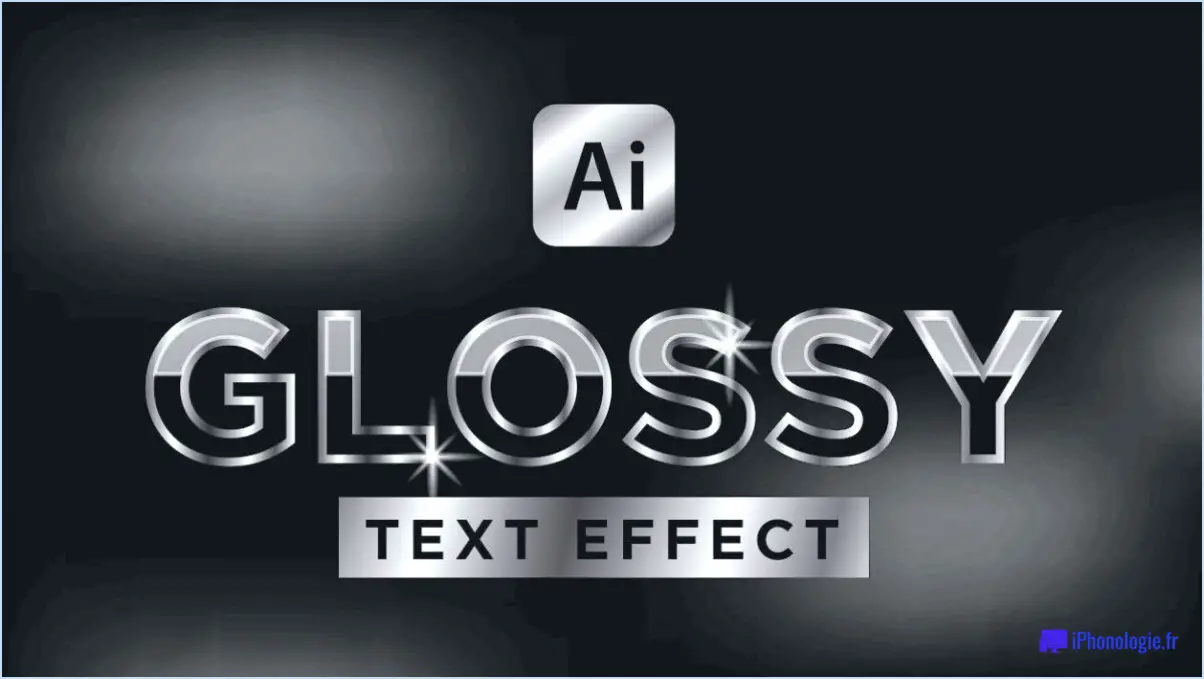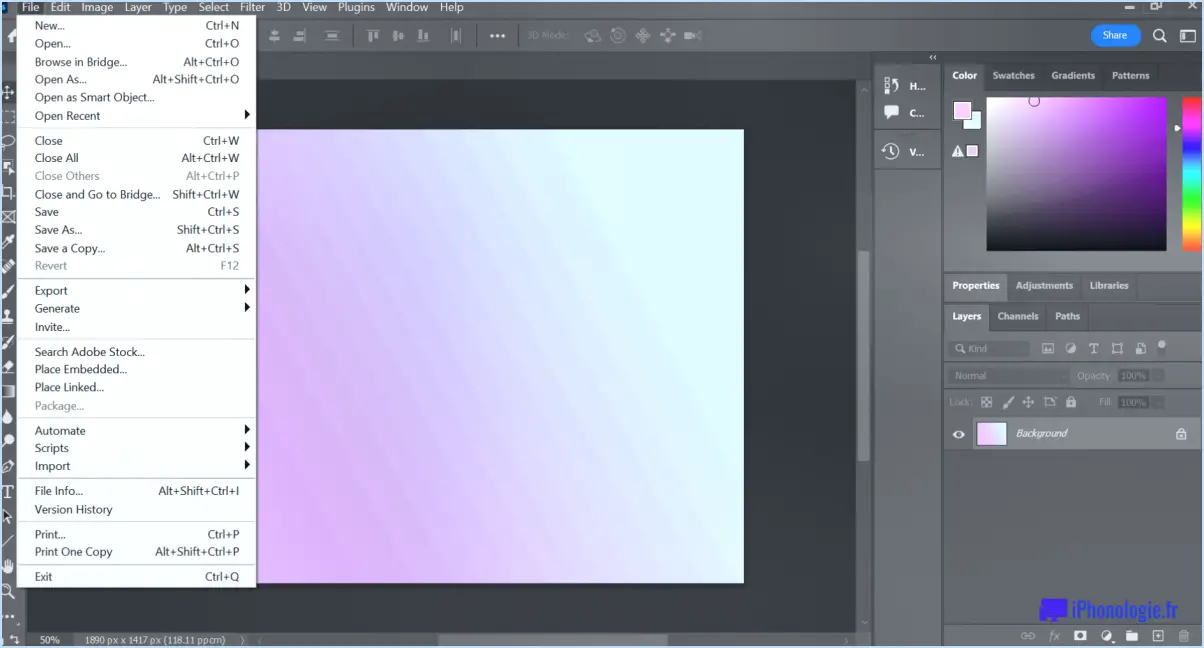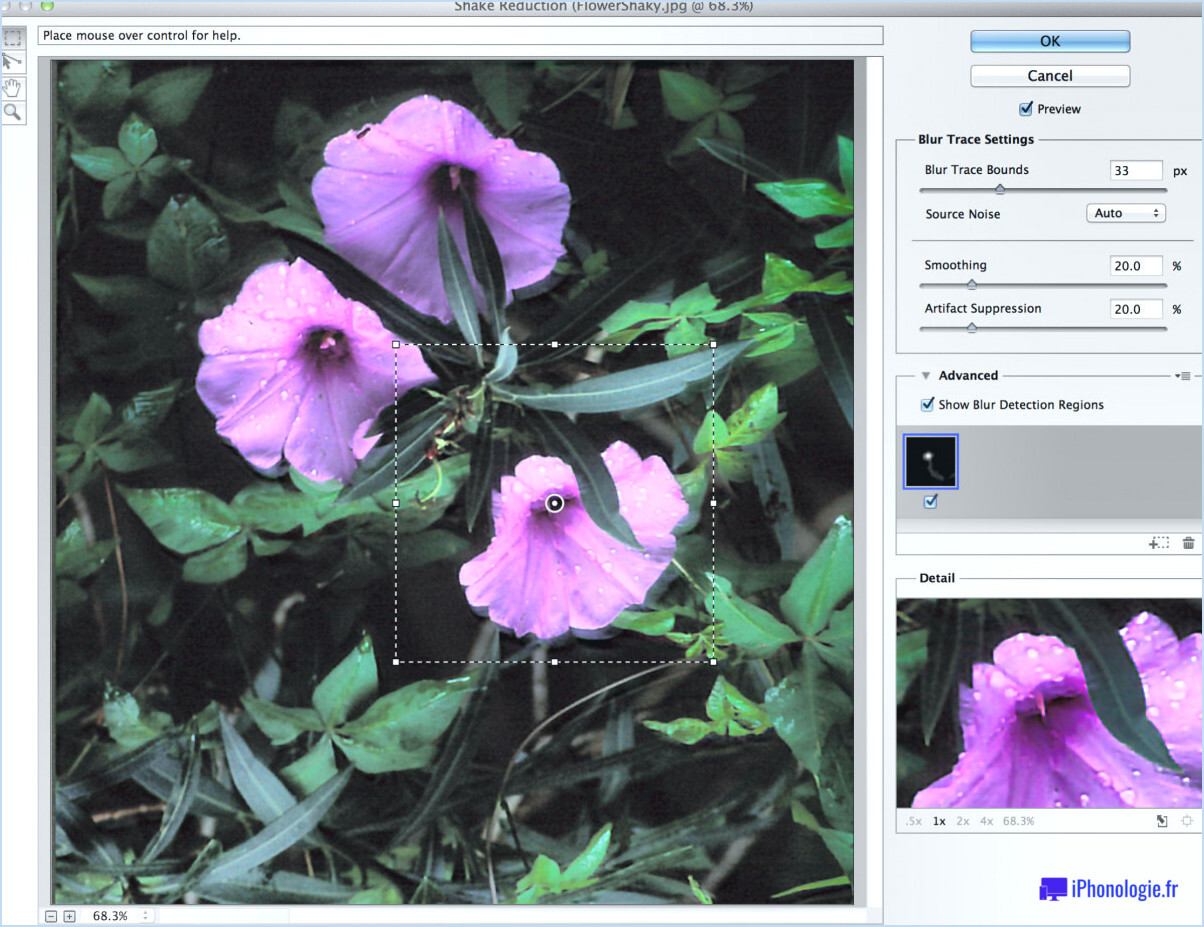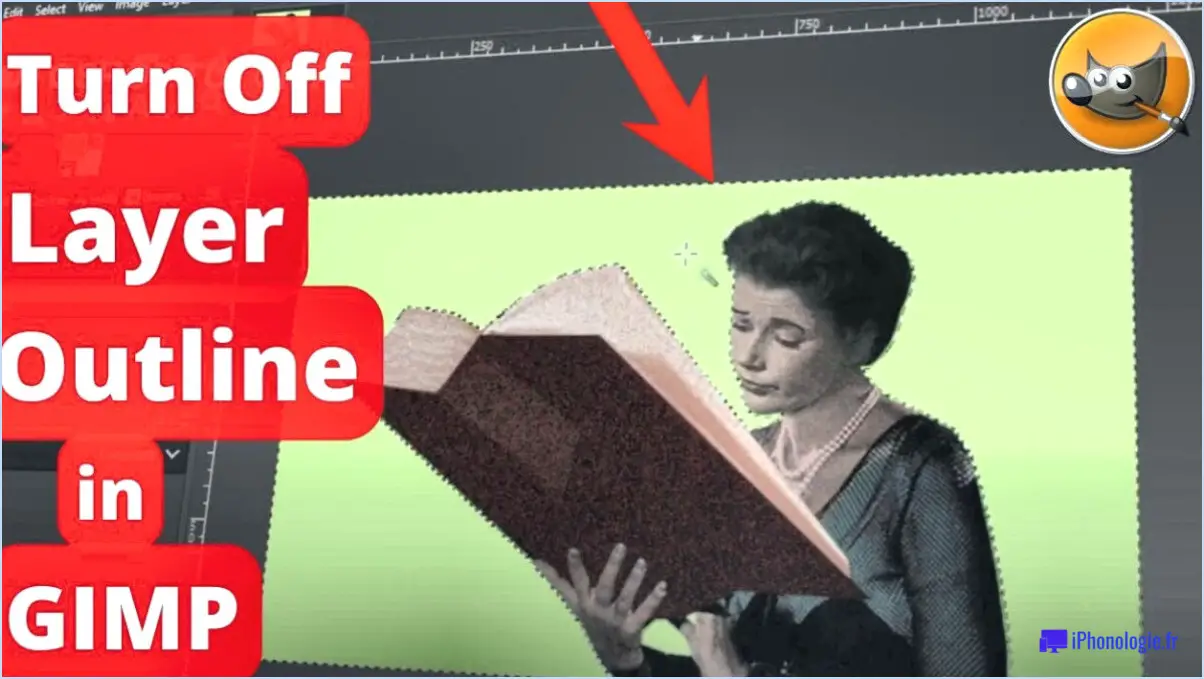Qu'est-ce qu'un trait dans Illustrator?
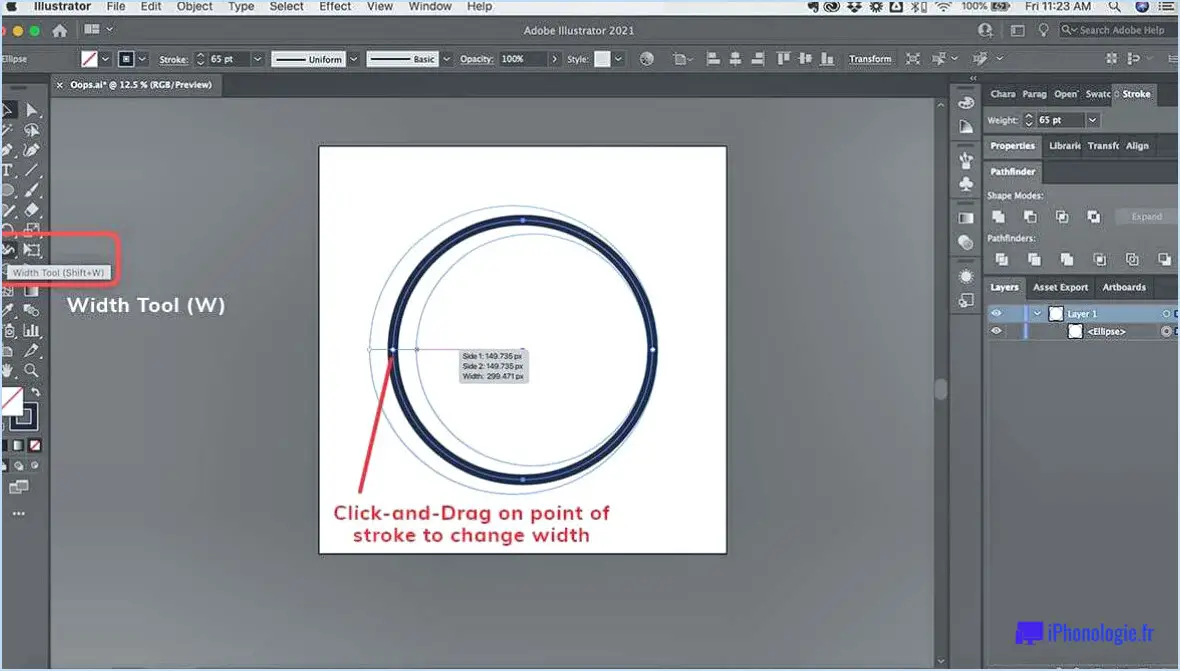
Dans Illustrator, un trait désigne une ligne tracée autour d'un objet. Il s'agit d'une fonctionnalité fondamentale qui vous permet d'améliorer l'apparence de votre œuvre d'art en ajoutant des bordures ou des contours. Avec les traits, vous avez la possibilité de contrôler divers aspects tels que la largeur, la couleur et le style, ce qui vous permet de créer des conceptions visuellement attrayantes. Entrons dans les détails des traits dans Illustrator.
Largeur : La largeur d'un trait détermine l'épaisseur ou la finesse de la ligne. Illustrator vous permet d'ajuster précisément la largeur du trait, ce qui vous permet d'obtenir l'impact visuel souhaité. Que vous préfériez un trait audacieux et proéminent ou un trait délicat et subtil, vous pouvez facilement le personnaliser pour qu'il corresponde à votre vision artistique.
Couleur : Des couleurs différentes peuvent être attribuées aux traits, ce qui vous permet de créer un contraste ou une harmonie dans votre œuvre. En choisissant parmi une large gamme de couleurs, vous pouvez faire ressortir vos traits ou les fondre dans les éléments environnants. Cette polyvalence vous permet d'expérimenter diverses combinaisons de couleurs et de créer des dessins captivants.
Style : Illustrator offre une grande variété de styles de traits pour donner du style à vos œuvres. Vous pouvez choisir entre des lignes pleines, des lignes en pointillés, des lignes en pointillés ou même créer des motifs personnalisés. Ces styles de trait vous permettent d'insuffler de la personnalité et de l'originalité à vos créations, ce qui les rend visuellement attrayantes et captivantes pour l'observateur.
Outre ces attributs de base, Illustrator propose des options de tracé avancées qui améliorent encore vos possibilités créatives. Vous pouvez notamment appliquer des profils de largeur variable, ce qui vous permet de créer des traits dont l'épaisseur varie le long de leur trajectoire. Vous pouvez également aligner les traits à l'intérieur, à l'extérieur ou au centre d'un objet, ce qui vous permet de contrôler précisément leur positionnement.
En exploitant la puissance des traits dans Illustrator, vous pouvez élever vos conceptions à de nouveaux sommets. Que vous travailliez sur des illustrations, des logos ou tout autre projet graphique, les traits offrent un ensemble d'outils polyvalents pour ajouter de la définition, du style et de l'intérêt visuel à votre travail artistique.
Qu'est-ce qu'un trait dans la conception graphique?
Dans la conception graphique, un trait désigne un élément graphique utilisé pour attirer l'attention sur le texte ou d'autres éléments d'une page ou pour les mettre en valeur. Il s'agit d'une amélioration visuelle qui permet de mettre en évidence un contenu spécifique. Un trait peut prendre la forme d'une simple ligne ou d'une forme plus complexe, selon l'effet recherché. En appliquant un trait à un objet, les concepteurs peuvent le faire ressortir des éléments environnants, créant ainsi une hiérarchie visuelle et guidant l'attention de l'observateur. Les traits peuvent être personnalisés en termes de couleur, d'épaisseur et de style pour correspondre à l'esthétique générale de la conception. Il s'agit d'un outil polyvalent qui ajoute un intérêt visuel et contribue à une communication efficace au sein d'une composition graphique.
Où se trouve le trait dans Illustrator?
Dans Adobe Illustrator, le trait désigne le contour d'une forme. Il vous permet de définir la bordure de la forme avec une couleur et une largeur spécifiques. Pour accéder aux options de trait, procédez comme suit :
- Sélectionnez la forme à laquelle vous souhaitez appliquer le trait.
- Localisez et ouvrez le panneau Trait. Vous pouvez le trouver en allant dans Fenêtre > Trait.
- Dans le panneau Trait, vous pouvez ajuster divers paramètres tels que la couleur du trait, le poids du trait (largeur) et le style du trait.
En personnalisant ces propriétés de trait, vous pouvez améliorer l'apparence de vos formes et créer des conceptions visuellement attrayantes dans Illustrator.
Comment ajouter un trait à une image dans Illustrator?
Pour ajouter un trait à une image dans Illustrator, plusieurs possibilités s'offrent à vous. L'une d'entre elles consiste à utiliser le panneau Trait. Commencez par sélectionner l'image et ouvrez le panneau Trait. Choisissez ensuite un style de trait et une couleur adaptés à vos besoins. Enfin, cliquez sur le bouton Ajouter un trait pour appliquer le trait à l'image.
Vous pouvez également ajouter des traits à l'aide du panneau Apparence. Après avoir sélectionné l'image, ouvrez le panneau Apparence et suivez les mêmes étapes que celles mentionnées précédemment pour sélectionner le style et la couleur du trait.
Les deux méthodes offrent flexibilité et contrôle sur l'apparence du trait, ce qui vous permet d'améliorer vos images dans Illustrator.
Qu'est-ce qu'un trait Adobe?
Un Adobe stroke fait référence à un type spécifique de pinceau dans Adobe Photoshop qui est conçu pour créer des traits sur une image. Ces brosses sont utilisées pour appliquer divers effets, notamment pour ajouter de la texture ou créer des bordures. Les adobes de trait constituent un outil polyvalent permettant aux artistes et aux concepteurs numériques d'améliorer leurs œuvres. En sélectionnant une brosse Adobe, les utilisateurs peuvent facilement appliquer différents styles et tailles de traits à leurs images, ce qui permet un contrôle précis de l'apparence des traits. Qu'il s'agisse d'ajouter de la profondeur à une peinture ou de souligner des éléments d'un dessin, les brosses Adobe pour traits offrent un large éventail de possibilités créatives. Grâce à la vaste bibliothèque de pinceaux d'Adobe Photoshop, les artistes peuvent explorer et expérimenter les adobes pour obtenir les effets visuels souhaités.
Que signifie le terme "trait" en dessin?
Dans le contexte du dessin, un trait désigne une marque créée à l'aide d'un stylo, d'un crayon ou de tout autre outil de dessin sur une surface. Il s'agit de l'unité d'expression fondamentale dans les arts visuels, qui permet aux artistes de transmettre des lignes, des formes et des textures. Le trait peut varier en épaisseur, en longueur, en direction et en pression, ce qui donne lieu à différents effets et styles. En manipulant les traits, les artistes peuvent créer une impression de mouvement, de profondeur et de forme dans leurs dessins. Ils peuvent être utilisés pour délimiter des objets, ombrer des zones ou ajouter des détails complexes. Comprendre les différentes techniques et caractéristiques des traits est essentiel pour que les artistes puissent communiquer efficacement leur vision artistique et donner vie à leurs dessins. La maîtrise des techniques de trait permet aux artistes d'obtenir un large éventail d'effets visuels et d'exprimer leur créativité avec précision et finesse.
Comment transformer un trait en forme?
Pour transformer un trait en forme, vous avez plusieurs options à votre disposition. La première méthode consiste à utiliser l'outil Plume. Il vous suffit de cliquer sur la toile et de la faire glisser pour créer la forme souhaitée. Vous pouvez également utiliser l'outil Rectangle ou Ellipse. Cliquez sur le canevas et faites-le glisser à l'aide de l'un ou l'autre de ces outils pour créer la forme souhaitée. Ces méthodes vous permettent de convertir un trait en une forme sans effort, ce qui vous donne la possibilité de créer des dessins visuellement attrayants.